Hogyan adjunk rétegek gimp
GNU képszerkesztő program, vagy egyszerűen csak «GIMP» egy ingyenes alkalmazás nyílt forráskódú képszerkesztő. A program számos olyan funkciót, amely lehetővé teszi, hogy módosítsa a digitális képek különböző összetettségű. Csakúgy, mint a népszerű program Adobe Photoshop, GIMP lehetővé teszi a felhasználók, hogy építsenek egy képet egy pár réteg. Mindegyik réteg a három szín csatornák és az alfa-csatorna, amely szabályozza az átláthatóságot. Így, képek állhatnak „halmozott” rétegek, és amelyek mindegyike tartalmaz egy kis része a teljes képet. Ebben a cikkben megmutatjuk, hogyan kell hozzáadni rétegek Gimp és összes funkcióját használni a program.
lépések szerkesztése
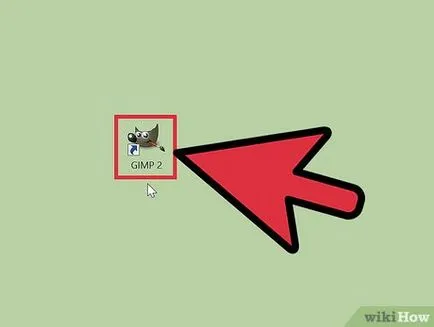
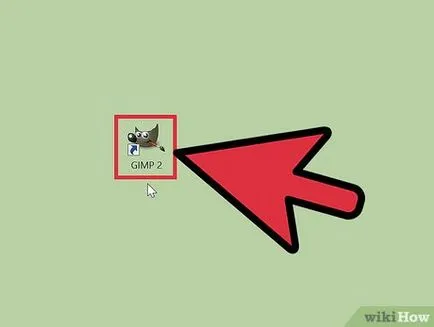
Nyílt GIMP. A Windows Start menüből, menjen a GIMP ikonra, vagy válassza ki a parancsikont az asztalon. Az „Alkalmazások” mappában a Mac OS X, kattintson duplán az ikonra a GIMP.
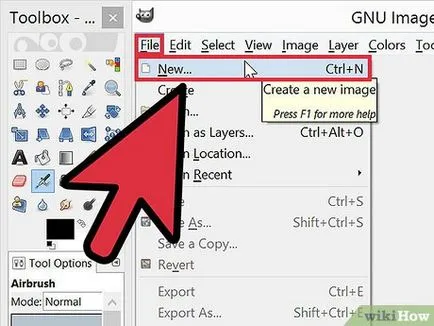
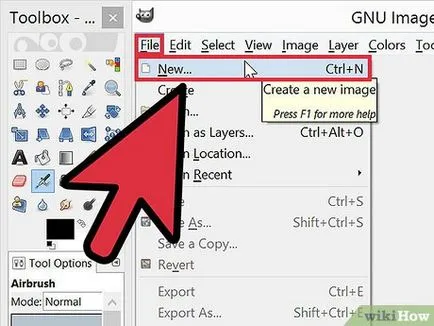
Hozzon létre egy új képet. Ehhez kattintson a tálcán gombot „Fájl”, majd válassza ki a „Create”. Egy párbeszédablak jelenik meg, amelyben meg kell adni a méret a képet. Állítsa be a méretét, amelyet választott, majd nyomja meg az «OK», hogy hozzon létre egy képet.
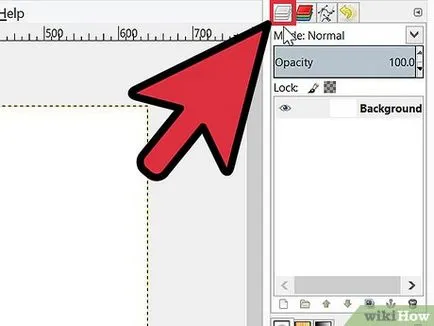
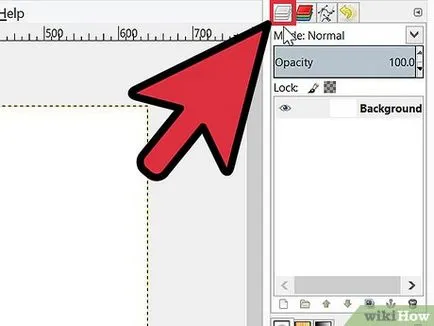
- Alapértelmezésben az új képek jönnek létre egyetlen réteg az úgynevezett „történelem”. Meg kell jelenik meg a listában a jobb rétegeket.
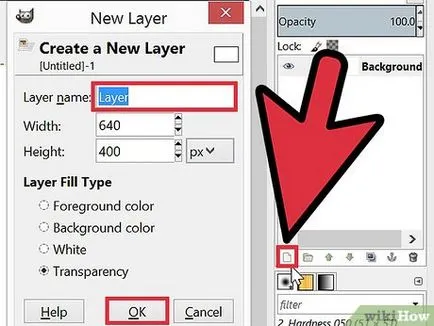
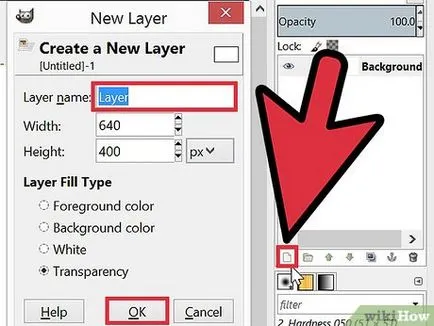
Új réteg a képet. Ezt megteheti kattintva a kis ikon „Új réteg” a rétegek ablakban, és válassza ki a „New Layer” a „Rétegek” a tálcán. Ezután megjelenik egy párbeszédablak, amely arra kéri, hogy adja meg a réteg nevét, méretét és színét. Figyeljük meg, hogy meg lehet változtatni a beállításokat később. Kattintson «OK», hogy egy új réteget.
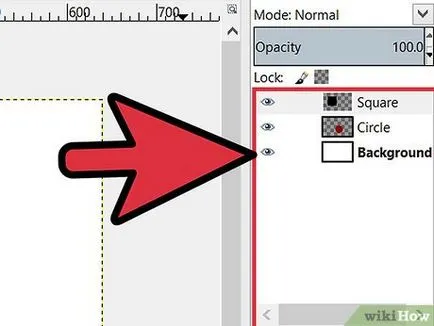
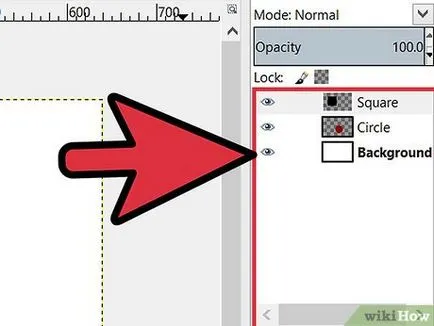
Add a tartalmát minden réteg. Ha felvesz egy részét a kép külön rétegre, akkor mozog, vagy szerkeszteni a részét a kép egymástól függetlenül, így a rétegek annyira hasznos. Ehhez először válasszon egy réteget, hogy rákattint a nevére a Rétegek listában. Ezután új tartalommal (szöveg, gradiens, és így tovább), a fő munkaterület. A tartalom lesz társítva ez a réteg.
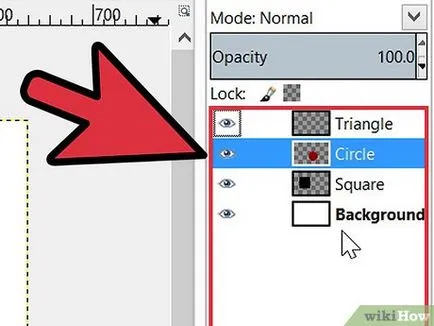
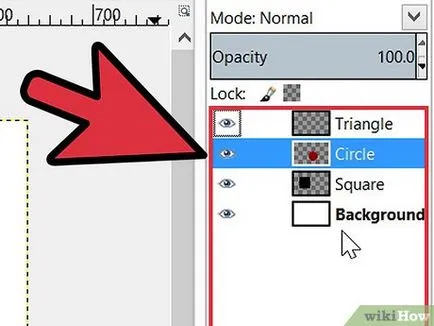
Rendezzük el a rétegeket a kép saját belátása szerint. Az, hogy a rétegek fontos. Például, ha a felső réteg teljesen átlátszatlan, az alsó réteg nem jelenik meg. Ha módosítani szeretné a rétegek sorrendjét, a kép akkor kattintsunk a réteg nevére a listán, és húzza azt egy másik helyre a listán. Rétegek, amelyek a lista tetején látható az előtérben, míg a rétegek a lista alján megjelenik a háttérben a kép.
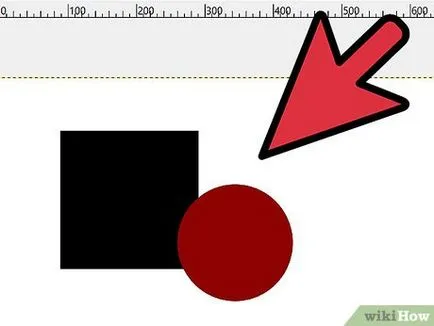
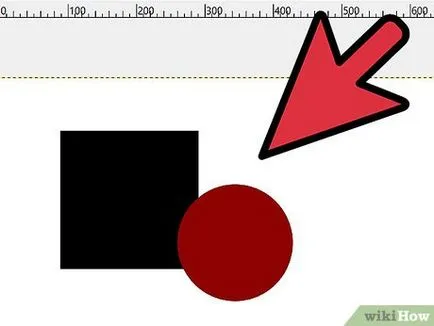


Hogyan lehet eltávolítani a szöveget a képet a Photoshop


Hogyan kell szedni a világos képek


Hogyan lehet visszaállítani a régi fotók


Hogyan készítsünk egy kollázs fotók


Hogyan fehéríti a fogakat az Adobe Photoshop
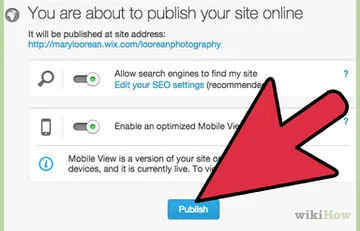
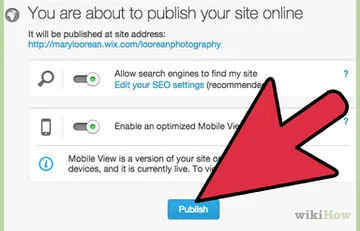
Hogyan hozzunk létre egy photosite
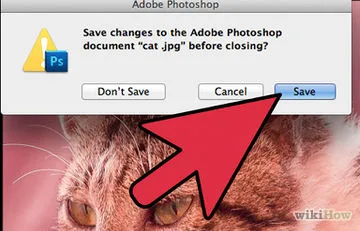
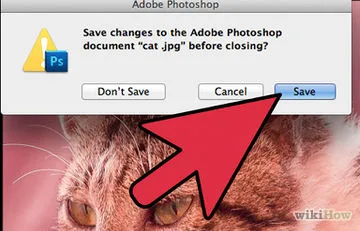
Hogyan lehet gyorsan változtatni a színét és fényerejét, hogy képet az Adobe Photoshop CS2 segítségével gyorsbillentyűk
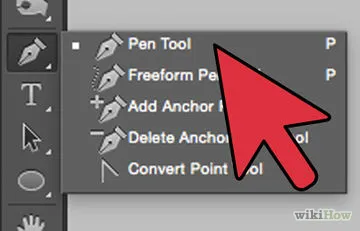
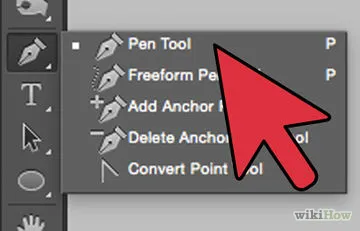
Hogyan kell elvégezni a raszterizációs